كيفية اقتراح صور الملف الشخصي لجهات اتصال Telegram
هل سبق لك إلقاء نظرة على صورة الملف الشخصي لجهات الاتصال الخاصة بك وفكرت في حملهم على استخدام صورة مختلفة؟ قد تكون ميزة Telegram المضافة حديثًا هي ما تحتاجه للمساعدة في توصيل ذلك. في آخر تحديث للتطبيق لعام 2022 ، قدم Telegram ميزة للسماح للمستخدمين باقتراح صور الملفات الشخصية لجهات الاتصال الخاصة بهم.
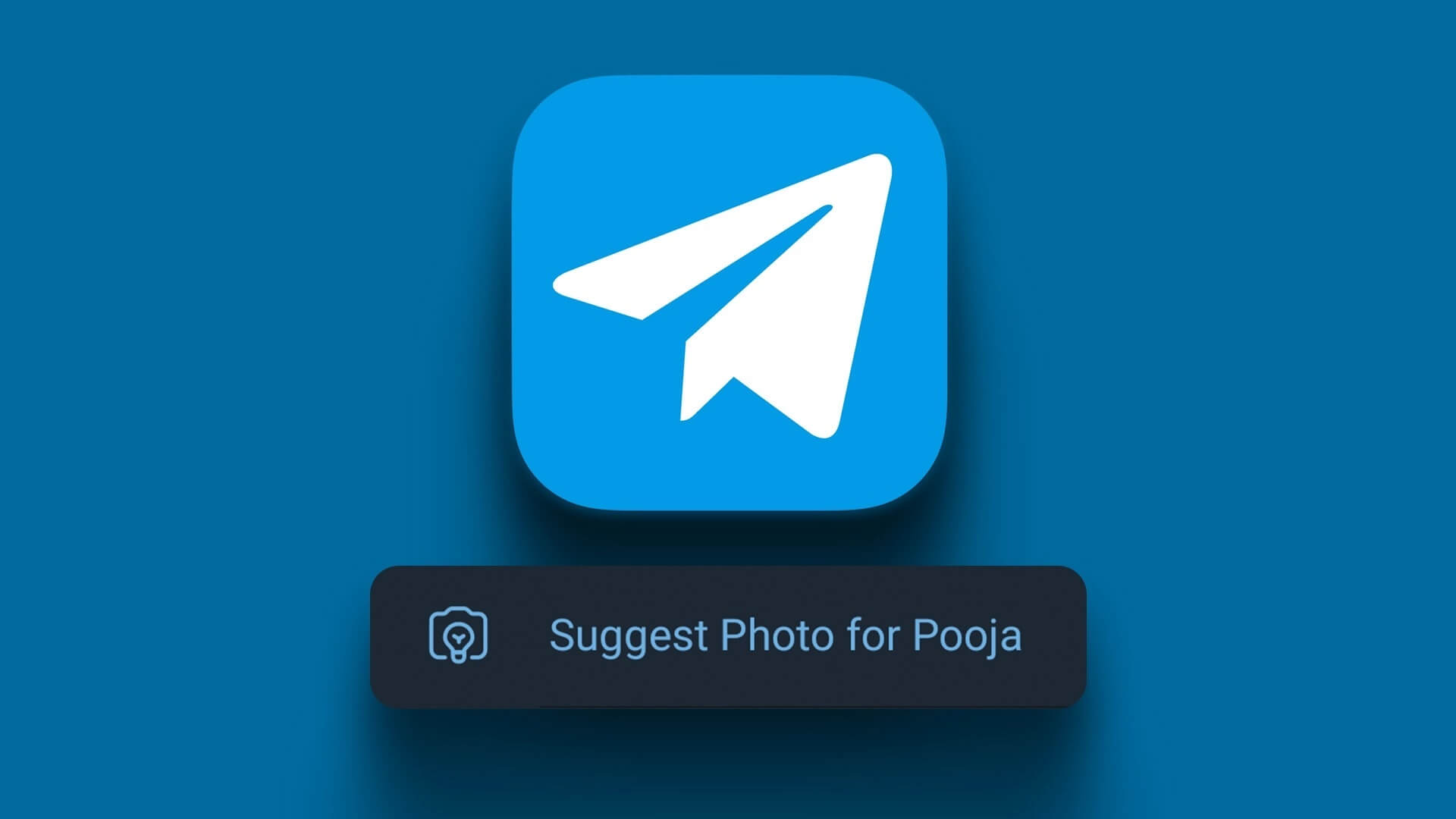
عندما تتلقى جهات الاتصال الخاصة بك اقتراحات الصور ، يستغرق الأمر بضع نقرات لإضافة الصورة إلى ملف التعريف الخاص بهم. يمكن أن يكون تعيين صورة معينة لجهات الاتصال الخاصة بك أمرًا بالغ الأهمية بالنسبة لك للتمييز البصري بين جهات الاتصال ، خاصةً عندما يكون لديك العديد منهم يشاركون نفس الأسماء أو أسماء متشابهة. إليك كيفية اقتراح صورة ملف شخصي لجهة اتصالك على iPhone و Android.
كيف تقترح صورة للملف الشخصي على هاتف iPhone
على جهاز iPhone الخاص بك ، يمكنك اقتراح صورة ملف تعريف لجهات اتصال Telegram الخاصة بك باستخدام الخطوات أدناه:
الخطوة 1: على الشاشة الرئيسية لجهاز iPhone الخاص بك ، انقر فوق تطبيق Telegram.
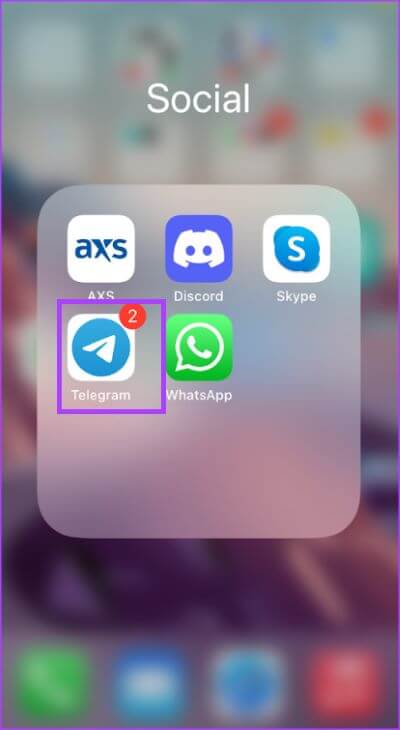
تأكد من أن لديك أحدث إصدار من تطبيق Telegram.
الخطوة 2: اضغط على دردشة جهة الاتصال التي ترغب في اقتراح صورة ملف تعريف لها.
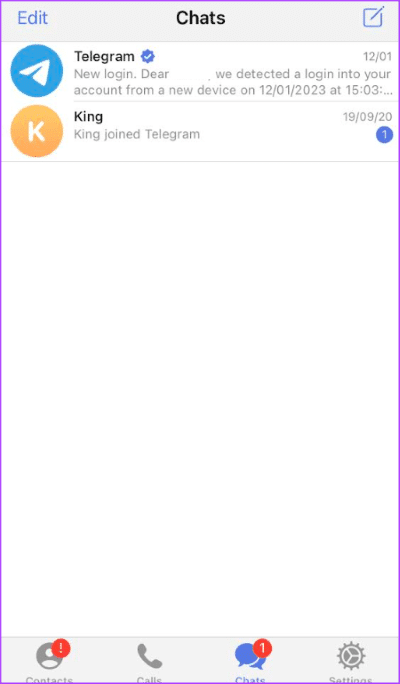
الخطوة 3: اضغط على صورة الملف الشخصي لجهة الاتصال في الزاوية العلوية اليمنى.
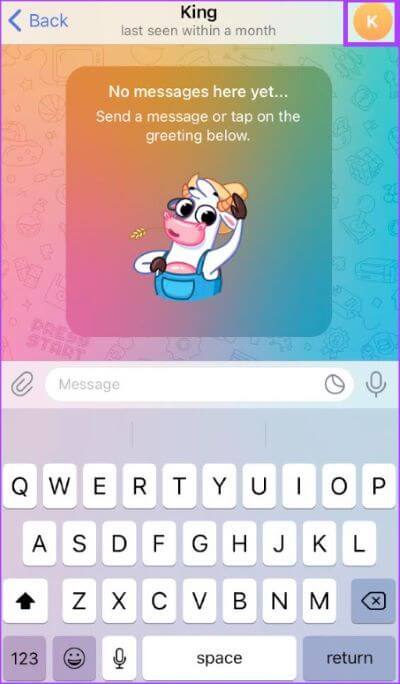
الخطوة 4: اضغط على تحرير في الزاوية العلوية اليمنى.
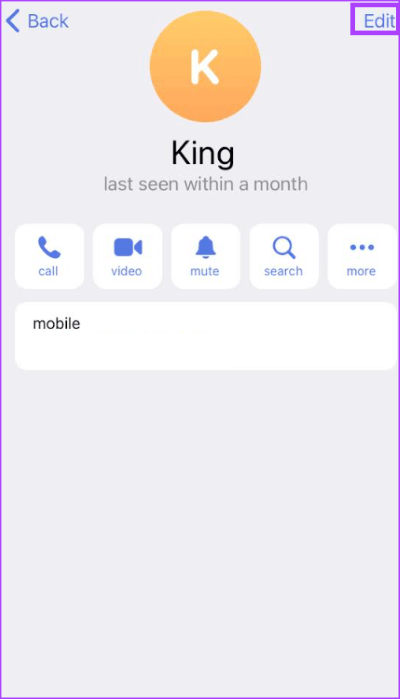
الخطوة 5: انقر على “اقتراح صورة لـ …” لعرض معرض الصور الخاص بك.
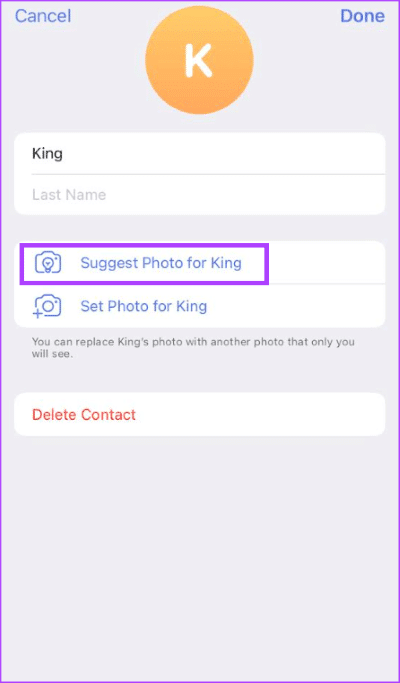
الخطوة 6: حدد الصورة التي ترغب في اقتراحها من معرض الصور الخاص بك.
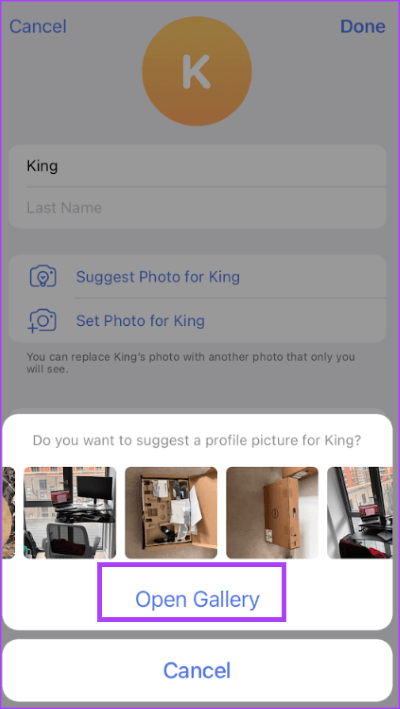
الخطوة 7: اضبط أبعاد الصورة المحددة ، ثم انقر فوق علامة الاختيار في الزاوية اليمنى السفلية لحفظ التغييرات.
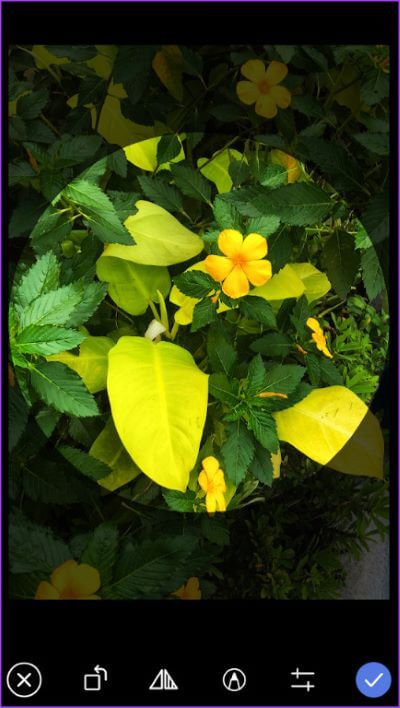
الخطوة 8: اضغط على زر اقتراح لتأكيد رغبتك في اقتراح الصورة على جهة الاتصال الخاصة بك.
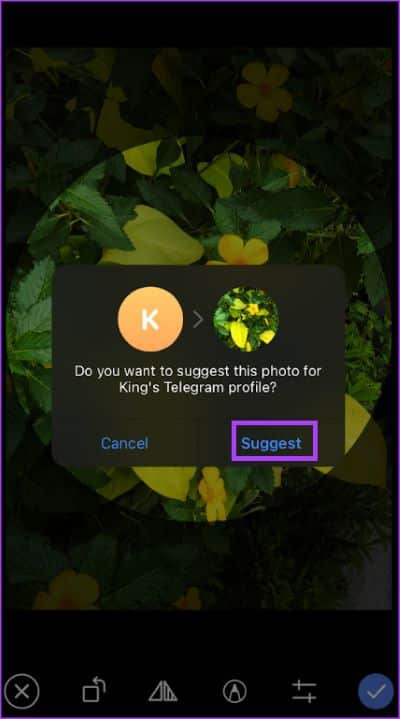
يجب أن تظهر الصورة في الدردشة الخاصة بك مع جهة الاتصال لإعلامهم بأنك قدمت اقتراحًا لصورة الملف الشخصي.
كيفية استخدام صورة مقترحة كصورة لملفك الشخصي على هاتف iPhone
إذا تلقيت اقتراحًا لصورة ملف شخصي من جهة اتصال Telegram الخاصة بك ، فإليك كيفية تعيين الصورة كصورة ملفك الشخصي.
الخطوة 1: على الشاشة الرئيسية لجهاز iPhone الخاص بك ، انقر فوق تطبيق Telegram.
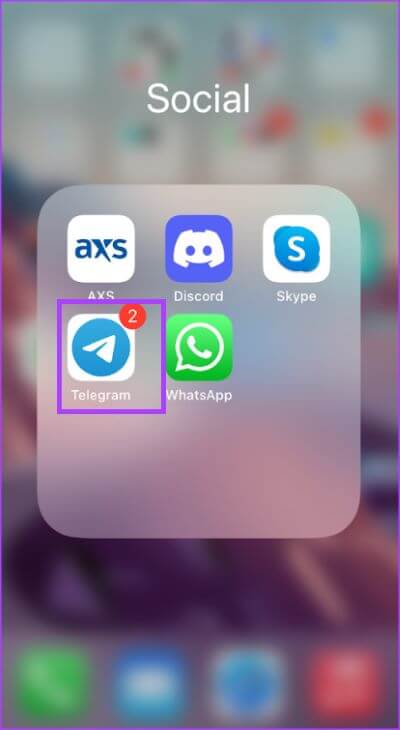
تأكد من أن لديك أحدث إصدار من تطبيق Telegram.
الخطوة 2: اضغط على دردشة جهة الاتصال التي تلقيت اقتراح صورة الملف الشخصي منها.
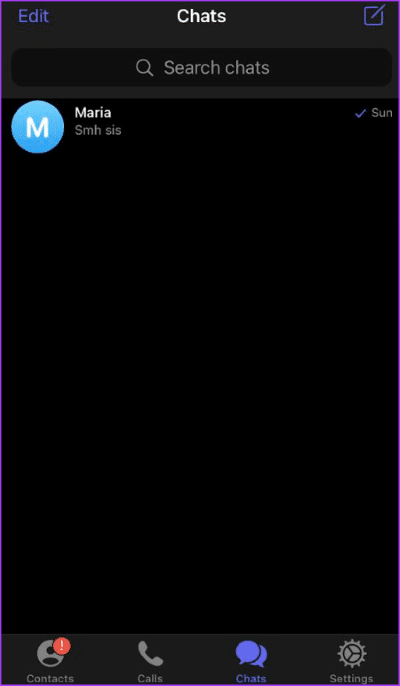
الخطوة 3: اضغط على زر عرض الصورة في أسفل الصورة المقترحة.
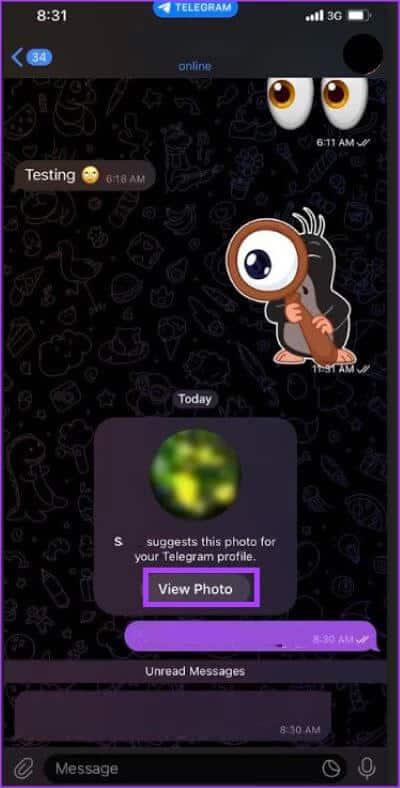
الخطوة 4: اضغط على الزر تعيين كصورتي لجعل الصورة صورة ملفك الشخصي.
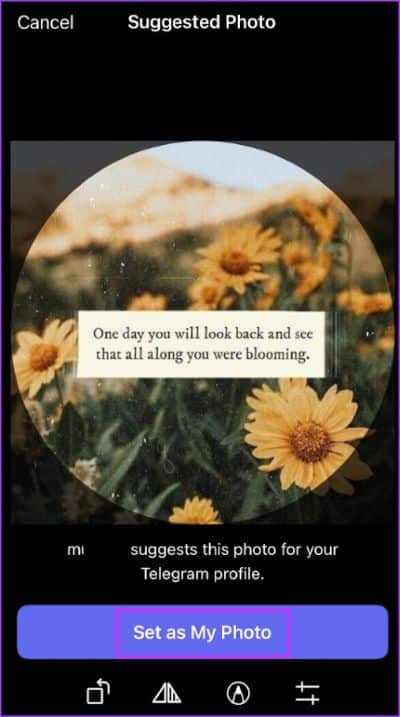
الخطوة 5: تأكد من أنك تريد الصورة كصورة ملفك الشخصي من خلال النقر على “تعيين الصورة”.
كيفية اقتراح صورة ملف تعريف على هاتف Android
على جهاز Android الخاص بك ، يمكنك اقتراح صورة ملف تعريف لجهات اتصال Telegram الخاصة بك باستخدام الخطوات أدناه:
الخطوة 1: على الشاشة الرئيسية لجهاز Android ، انقر على تطبيق Telegram.
تأكد من أن لديك أحدث إصدار من تطبيق Telegram.
الخطوة 2: اضغط على دردشة جهة الاتصال التي ترغب في اقتراح صورة ملف تعريف لها.
الخطوة 3: في الجزء العلوي من شاشة الدردشة ، انقر فوق صورة الملف الشخصي لجهة الاتصال.
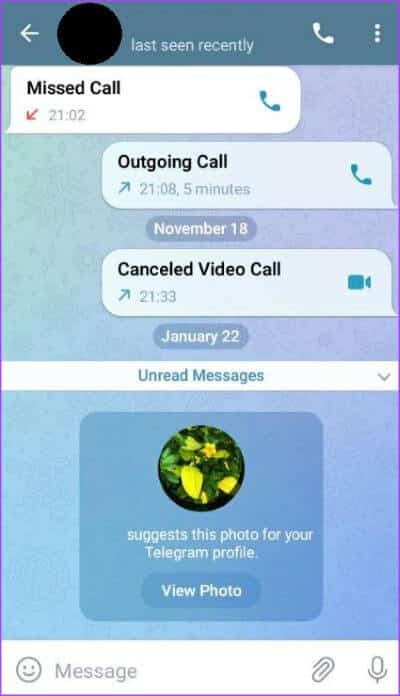
الخطوة 4: في الجزء العلوي الأيمن من صفحة الإعدادات ، انقر فوق قائمة النقاط الثلاث.
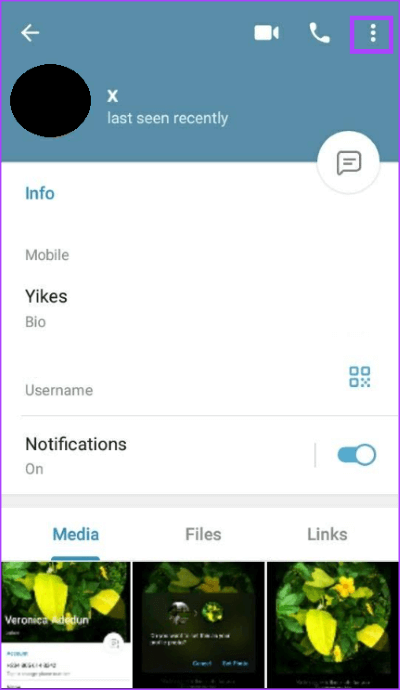
الخطوة 5: اضغط على خيار تحرير جهة الاتصال.
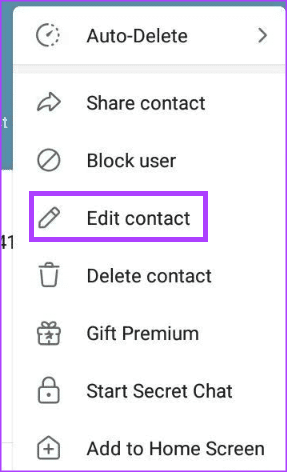
الخطوة 6: انقر على “اقتراح صورة لـ …” لعرض معرض الصور الخاص بك.
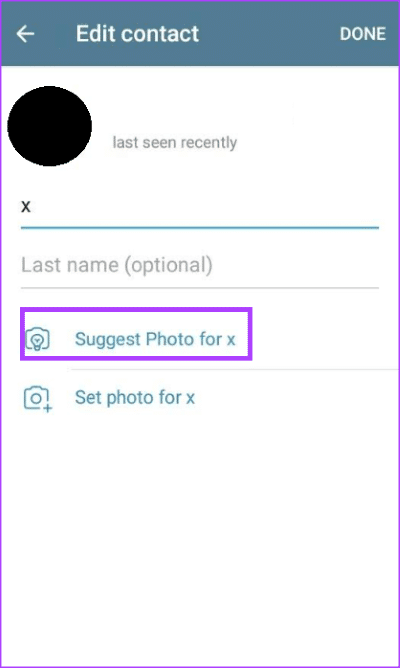
الخطوة 7: حدد الصورة التي ترغب في اقتراحها من معرض الصور الخاص بك.
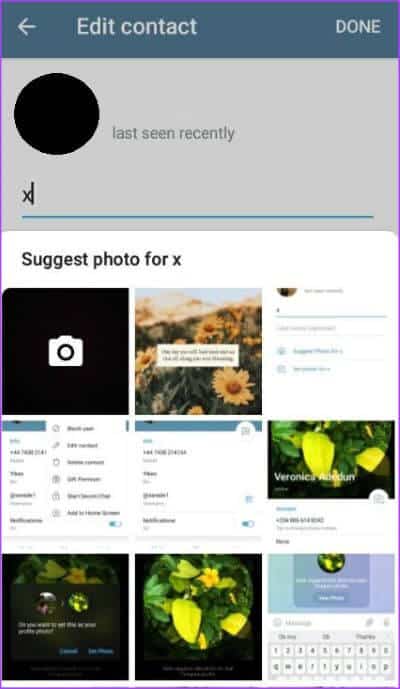
الخطوة 8: اضبط أبعاد الصورة المحددة ، ثم انقر فوق الزر تم لحفظ التغييرات.
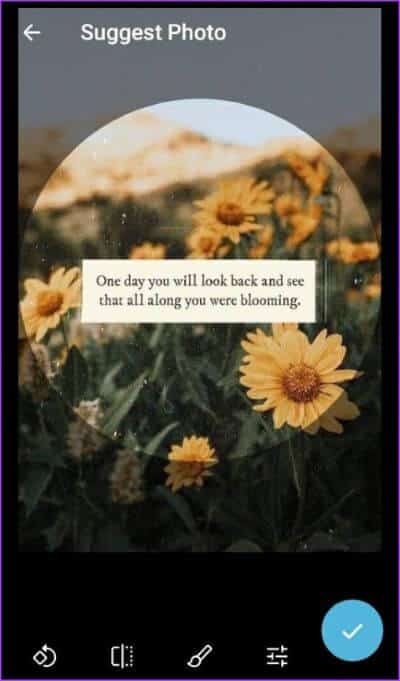
الخطوة 9: اضغط على زر اقتراح لتأكيد رغبتك في اقتراح الصورة على جهة الاتصال الخاصة بك.
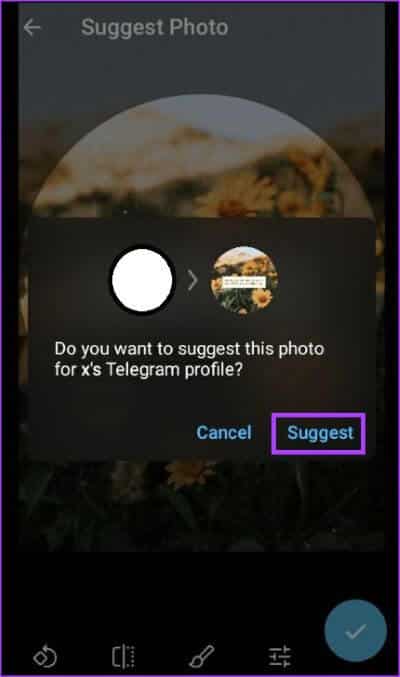
يجب أن تظهر الصورة في الدردشة الخاصة بك مع جهة الاتصال ، لإعلامهم بأنك قدمت اقتراحًا لصورة الملف الشخصي.
كيفية استخدام صورة مقترحة كصورة لملفك الشخصي على Telegram على ANDROID
إليك كيفية تعيين صورة مقترحة كصورة ملفك الشخصي على Telegram لنظام Android.
الخطوة 1: افتح تطبيق Telegram على هاتف Android الخاص بك.
الخطوة 2: اضغط على دردشة جهة الاتصال التي تلقيت اقتراح صورة الملف الشخصي منها.
الخطوة 3: اضغط على زر عرض الصورة في أسفل الصورة المقترحة.
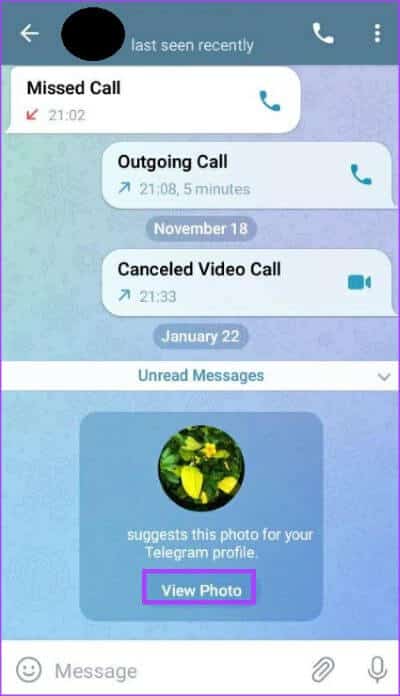
الخطوة 4: اضغط على الزر Set as My Photo لجعل الصورة صورة ملفك الشخصي.
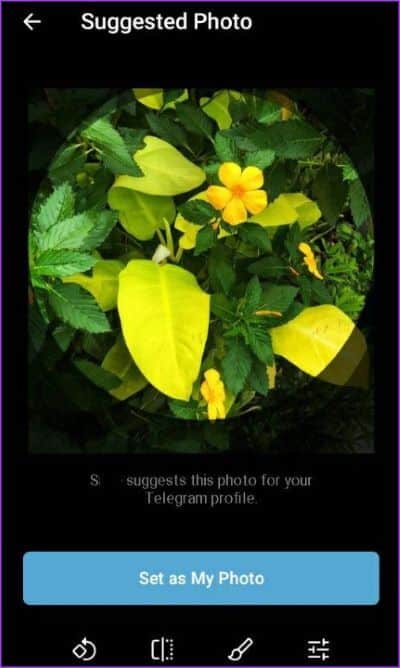
الخطوة 5: تأكد من أنك تريد الصورة كصورة ملفك الشخصي من خلال النقر على “تعيين الصورة”.
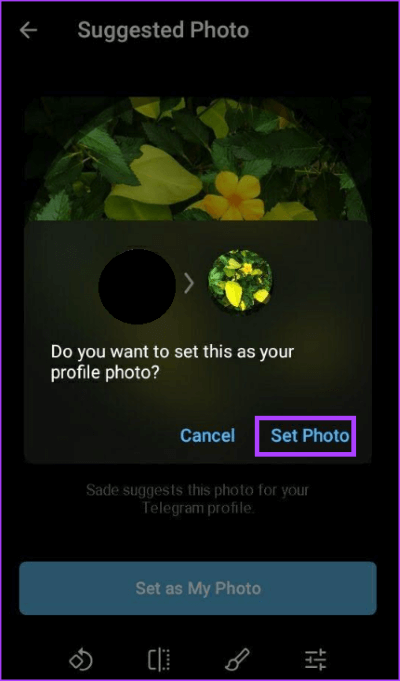
إصلاح عدم عمل الإشعارات الهاتفية
بعد أن يرسل لك أحد جهات الاتصال اقتراحًا لصورة الملف الشخصي ، ستتلقى إشعارًا بذلك. بناءً على إعداد الإشعار الخاص بك ، يجب أن تسمع صوتًا أو تشعر باهتزاز لهذا التأثير. إذا لم يحدث أي من هذا ، فقد ترغب في التحقق من إعداد إشعارات Telegram.
